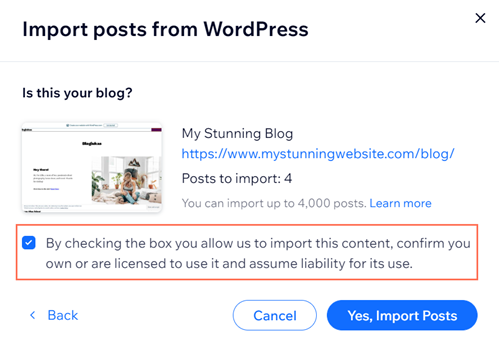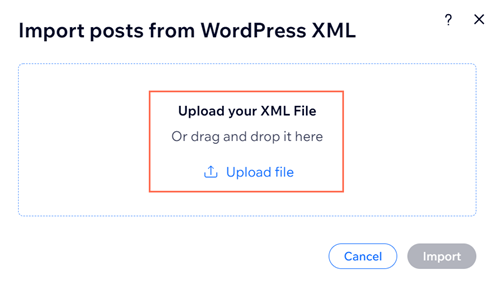Je kunt posts van je WordPress-blog naar je Wix-blog importeren. Of je posts nu op een WordPress.com- of een WordPress.org-website staan, je kunt ze met slechts een paar klikken migreren. De import heeft op geen enkele manier invloed op je WordPress-website.
Veelgestelde vragen over het importproces
Wat voor soort blogposts zijn opgenomen in het importproces?
Het importproces migreert gepubliceerde posts van WordPress naar Wix. Concepten en geplande posts moeten handmatig worden gekopieerd. Bovendien kunnen alle posts die op een wachtwoord beveiligde pagina staan of alleen beschikbaar zijn voor bepaalde gebruikers (bijvoorbeeld admins), niet worden geïmporteerd. Om deze posts te migreren, verwijder je simpelweg het wachtwoord voordat je het importproces start.
Welke postinformatie wordt gemigreerd naar Wix Blog?
Wanneer je posts uit WordPress importeert, worden de posttekst, afbeeldingen en video's allemaal gemigreerd, samen met de oorspronkelijke postdatums en -tijden en eventuele alt-tekst die je hebt ingevoerd. De categorieën die je in WordPress had, worden ook gemigreerd en gekoppeld aan de bijbehorende posts. Je kunt maximaal 4.000 posts per Wix-website importeren.
Sommige, maar mogelijk niet alle, opmaak migreert met het importeren. We raden je daarom aan je posts te controleren nadat het proces is voltooid en eventuele ontwerpwijzigingen aan te brengen.
Het volgende wordt niet geïmporteerd:
- Contactformulieren
- Namen van auteurs
- Tags
- Aangepaste plug-ins
- Handmatig ingevoegde code (bijvoorbeeld: HTML, CSS-fragmenten)
- PDF-bestanden en andere bijgevoegde documenten
- Opmerkingen bij WordPress-posts
Hoeveel uur video kan ik importeren?
Het aantal video-uren dat voor je beschikbaar is, hangt af van of je website een Premiumpakket heeft en welk Premiumpakket je hebt. Websites die niet zijn geüpgraded, kunnen in totaal 30 minuten aan video uploaden.
Hoe kan ik de SEO-ranking van mijn WordPress-posts behouden?
Nadat je posts hebt geïmporteerd, kun je 301-omleidingen instellen van de oude posts naar de nieuwe. 301-omleidingen vertellen zoekmachines dat de URL van een pagina op je website is gewijzigd en vertellen hen waar ze de nieuwe pagina kunnen vinden. Dit betekent dat bezoekers die toegang hebben tot je WordPress-posts automatisch worden doorgestuurd naar dezelfde post op je Wix-website.
Wix maakt niet automatisch een 301-omleiding voor elke post, omdat dit verkeer van de WordPress-post naar de nieuwe post in je Wix-blog verplaatst. Als je klaar bent, raden we je aan
301-omleidingen in te stellen voor elke post.
Wie kan posts importeren?
Alleen website-eigenaren kunnen importeren vanuit WordPress. Als er andere
medewerkers werken aan je website, hebben ze geen toestemming om posts te importeren.
Mijn blog heeft meer dan één auteur. Moet ik iets speciaals doen?
Hoe lang duurt het importproces?
Het kan een paar minuten duren om al je posts te importeren. De tijd die nodig is, hangt af van hoeveel gegevens (posts, afbeeldingen, video's) moeten worden geïmporteerd. Bovendien duurt het proces langer als je een trage internetverbinding hebt.
Kan een van mijn plug-ins de import verstoren?
Hoewel de meeste plug-ins geen invloed hebben op het importproces, zullen enkele ervoor zorgen dat de importeur niet herkent dat je blog een WordPress-blog is. Dit omvat elke plug-in die de toegang tot je blog blokkeert vanuit andere landen en plug-ins die de WordPress REST API uitschakelen. Als je een foutmelding krijgt bij het invoeren van de URL van je blog, probeer dan enkele van je plug-ins uit te schakelen.
Waar kan ik mijn WordPress XML-bestand krijgen?
Posts importeren van WordPress naar Wix
Je kunt posts van je WordPress-website naar je Wix-website importeren in het Blog-gedeelte van het dashboard van je website.
Om post te importeren:
- Ga naar Blog op het dashboard van je website.
- Klik op Meer acties.
- Selecteer Post importeren.
- Selecteer WordPress.
- Kies hoe je je posts wilt importeren:
Door een website-URL te gebruiken
- Selecteer Door een website-URL te gebruiken.
- Klik op Volgende.
- Klik op Nu beginnen.
- Voer de URL in van de blog waaruit je posts wilt importeren.
- Klik op Volgende.
- Klik op het selectievakje om te bevestigen dat je eigenaar bent van of een licentie hebt om de posts in deze blog te gebruiken.
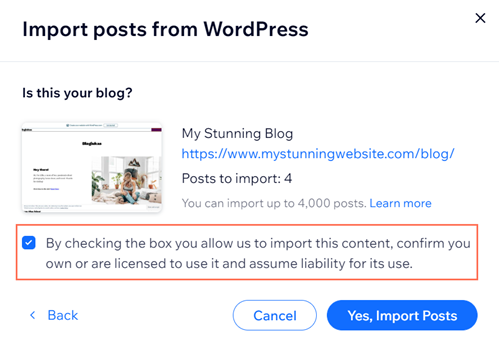
- Klik op Ja, posts importeren.
- Klik nadat je posts zijn geïmporteerd op OK.
Door een WordPress XML-bestand te gebruiken
- Selecteer Door een WordPress XML-bestand te gebruiken.
- Klik op Volgende.
- Klik op Nu beginnen.
- Klik op Bestand uploaden en selecteer het XML-bestand dat je wilt gebruiken of sleep het bestand op zijn plaats.
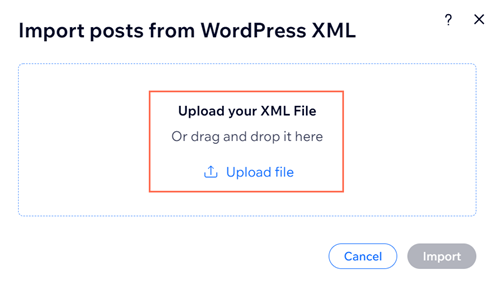
- Klik op Importeren.
Problemen met importeren oplossen
Als je problemen ondervindt bij het importeren van je posts naar Wix, volg dan de onderstaande stappen:
Stap 1 | Zorg ervoor dat het WordPress-domein / de website HTTPS is
Ervoor zorgen dat je website veilig is, is een belangrijke stap. De 'S' in HTTPS staat voor 'Secure'. Als je niet zeker weet of je website
HTTPS-compatibel is, kun je proberen toegang te krijgen tot je website door aan het begin van het adres van de website "https://" te typen. Zoek vervolgens naar een pictogram met een gesloten hangslot.
Tip: Als je website niet HTTPS-compatibel is, raden we je aan contact op te nemen met de ondersteuning van WordPress om te begrijpen hoe je je website als veilig kunt certificeren.
Stap 2 | Zorg ervoor dat WordPress en de plug-ins up-to-date zijn
Je moet naar het 'Updates' gedeelte in het hoofddashboard van WordPress gaan om te controleren of er nog updates in behandeling zijn. We raden je ook aan om het Plug-ins gedeelte te controleren op updates.
Let op: Als je problemen ondervindt met het bijwerken van WordPress, neem dan contact op met de klantenondersteuning van WordPress.
Stap 3 | Controleer het JSON-bestand
Een van de belangrijkste redenen waarom je een probleem kunt tegenkomen, is te wijten aan het JSON-bestand. Een JSON-bestand is een tekstbestand dat gegevens van een webtoepassing naar een server migreert. Zie het als een bestand met al je bloginhoud die voor Wix toegankelijk moet zijn om het migratieproces te voltooien.
Tip: Je kunt proberen toegang te krijgen tot je website-JSON door /wp-json/wp/v2/posts toe te voegen aan het einde van de URL van je WordPress-website (bijvoorbeeldhttps://voorbeelden.com/wp-json/wp/v2/posts).
Stap 4 | Zorg ervoor dat het domein niet in overdracht is
Als je domein wordt overgedragen naar een andere host, kun je het importproces niet starten. Je moet de domeinoverdracht annuleren of wachten tot deze is voltooid voordat je je WordPress-blog naar Wix importeert.
Stap 5 | Zorg ervoor dat de blogpagina en posts op WordPress openbaar zijn
Je blogpagina en posts moeten zijn ingesteld op 'openbaar' om ze in Wix te kunnen importeren. Je kunt de zichtbaarheidsinstellingen wijzigen in de WordPress-postinstellingen.
Let op: Verschillende WordPress-plug-ins beperken de zichtbaarheid van de blogpagina.Zorg ervoor dat je geen plug-ins hebt die de toegang tot siteviewers beperken.
Stap 6 | Zorg ervoor dat er geen omleidingen zijn op je blog-URL's
Als de URL's van je blog omleiden naar andere URL's, werkt het importproces niet goed.
Neem contact op met WordPress-ondersteuning als je hulp en aanbevelingen nodig hebt voor het verwijderen van omleidingen.
Stap 7 | Zorg ervoor dat er geen geografische beperkingen zijn
Als je geografische beperkingen hebt waardoor bezoekers in sommige regio's niet kunnen kijken, moet je ze verwijderen om je blog te importeren. Veel WordPress-plug-ins beperken het verkeer vanaf specifieke locaties. Zorg ervoor dat je geen plug-ins gebruikt die het kijkverkeer per geografie beperken. Je blog moet wereldwijd zichtbaar zijn om in Wix te kunnen importeren.
We kunnen niet beginnen met importeren als er geografische beperkingen in je blog zitten. Meestal kun je, alleen met de hulp van WordPress plug-ins, bezoekers blokkeren van bepaalde geolocaties. Zorg ervoor dat je deze plug-ins niet gebruikt en dat je blog en posts over de hele wereld toegankelijk zijn.
Ondervind je nog steeds problemen?
Wanneer contact opnemen met WordPress?
Als je problemen ondervindt met een van de bovenstaande stappen voor probleemoplossing, raden we je aan rechtstreeks contact op te nemen met WordPress voor aanvullende ondersteuning. In de meeste gevallen worden importproblemen veroorzaakt door problemen die in WordPress moeten worden opgelost.
Wanneer neem je contact op met Wix?
Als je merkt dat de JSON toegankelijk is, maar de migratie mislukt, neem je contact op met de
klantenservice van Wix voor hulp. Zorg ervoor dat je een
screenshot of
video klaar hebt om te delen wanneer je contact opneemt met Wix, zodat je probleem zo snel mogelijk kan worden opgelost.